怎么开启Win10电脑的磁盘系统保护功能
今天给大家介绍一下怎么开启Win10电脑的磁盘系统保护功能的具体操作步骤。
1. 首先打开电脑,进入桌面,点击左下角的"开始"图标,
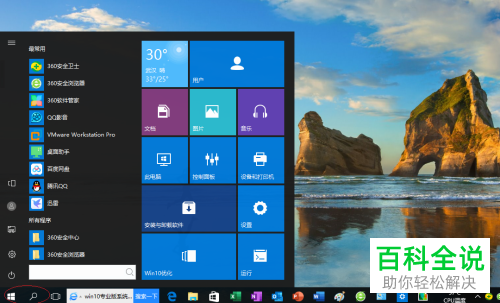
2. 在打开的菜单中,展开Windows系统选项,在打开的菜单中,选择"控制面板"选项,点击
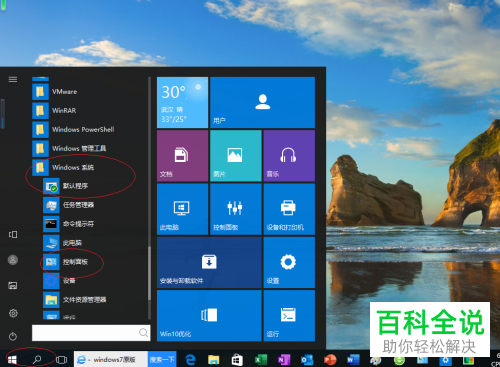
3. 进入控制面板页面后,依次点击"系统和安全---系统"选项,如图

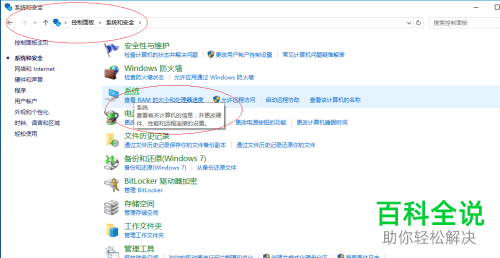
4. 如图,在打开的系统页面,点击左上方的"系统保护"快捷链接
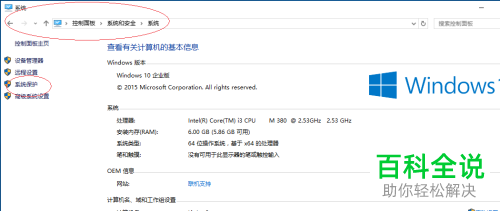
5. 在弹出的"系统属性"窗口中,上方切换到系统保护选项下,然后点击"保护设置下的配置..."按钮
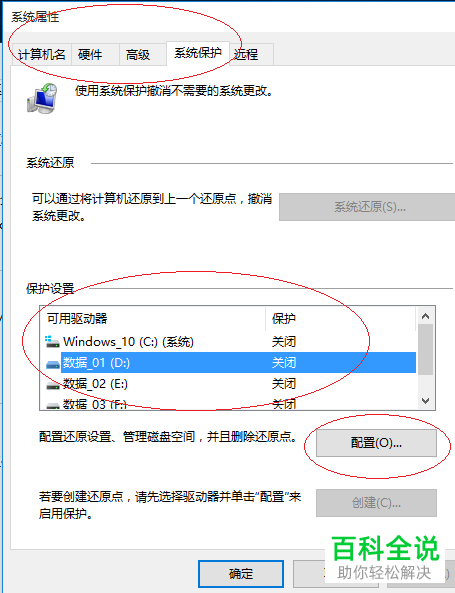
6. 在弹出的窗口中,点选上"启用系统保护",最后点击底部的确定按钮即可开启。
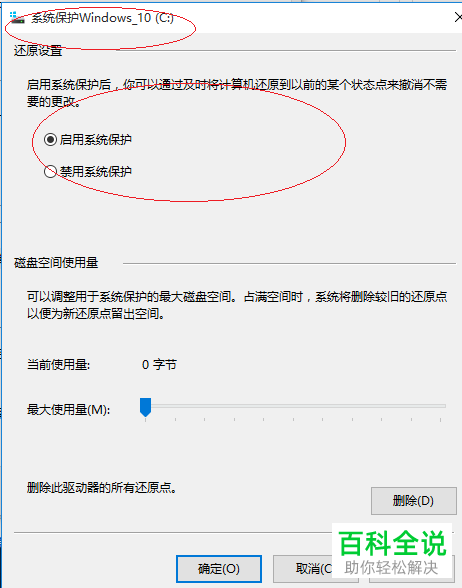
以上就是怎么开启Win10电脑的磁盘系统保护功能的具体操作步骤。
赞 (0)

